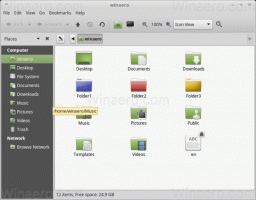„Google“ atnaujina „Chrome“ bendrinimo centrą su socialinės medijos nuorodomis
Ne taip seniai apžvelgėme naują funkciją arba „Chrome“ ir „Edge“ – bendrinimo centrą. Tai puiki funkcija, suteikianti galimybę greitai nukopijuoti nuorodą, perduoti ją arba generuoti QR kodą. „Google“ išplėtė šią funkciją įtraukdama nuorodas į populiarius socialinius tinklus ir el.
Skelbimas
„Sharing Hub“ funkcija šiuo metu pasiekiama „Chrome Canary“ ir yra paslėpta už vėliavos. Kai įjungta, „Omnibox“ (adreso juostoje) įdedamas specialus mygtukas, kuriame yra kelios su bendrinimu susijusios funkcijos: kopijuoti nuorodą, sugeneruoti QR kodą, išsaugoti puslapį ir perduoti puslapį. Panašios funkcijos taip pat pasiekiamos „Edge“, nes abi naršyklės dalijasi pagrindiniu „Chromium“ varikliu.
Atnaujintas bendrinimo centras
„Google“ išplėtė galimų bendrinimo tikslų rinkinį su nuorodomis į socialinę žiniasklaidą. Bendrinimo centras dabar pakeičia „socialinės medijos“ mygtukus, esančius tik visose kitose svetainėse, bet paslėptus skelbimų blokatorių. Naudodami atnaujintą bendrinimo centrą galite lengvai išsiųsti puslapį į mėgstamą socialinį tinklą, tačiau naršymas nesiblaško.
Viskas, ką jums reikia padaryti, tai spustelėti mygtuką Sharing Hub ir pasirinkti paskirties vietą.
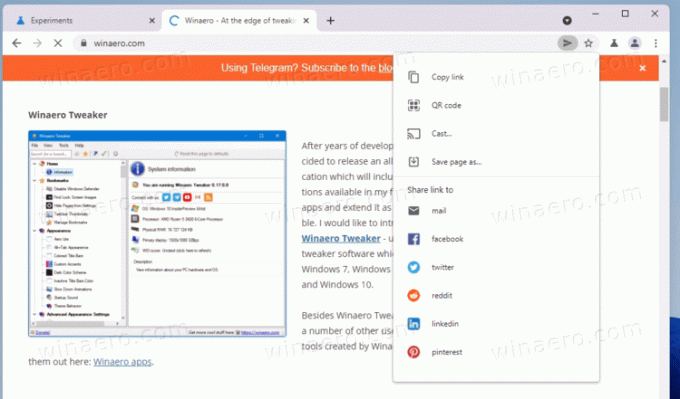
Šiuo metu yra nuorodos į „Facebook“, „Twitter“, „Reddit“, „Linkedin“ ir „Pinterest“. Taip pat galite pasirinkti el. paštu siųsti nuorodą į šiuo metu atidarytą tinklalapį.
Įgalinkite bendrinimo centro funkciją
Kaip minėta pirmiau, „Sharing Hub“ funkcija pasiekiama tik „Chrome Canary“. Įsitikinkite, kad turite naujausią „Canary“ leidimą, kad galėtumėte išbandyti.
Norėdami įjungti bendrinimo centrą, turite įvesti tekstą chrome://flags/#sharing-hub-desktop-omnibox į adreso juostą ir paspauskite Įeikite.
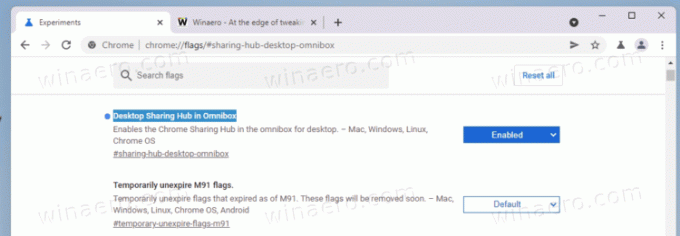
Kai naršyklė atsidarys adresu Darbalaukio bendrinimo centras „Omnibox“. vėliavėlė, pasirinkite Įjungtas šalia jo ir iš naujo paleiskite „Google Chrome“.
Galiausiai, norėdami bendrinti puslapį, spustelėkite lėktuvo piktogramą adreso juostoje ir naudokite atitinkamą parinktį išskleidžiamajame meniu.